In questa guida spieghiamo come inserire testo su foto.
Grazie all’utilizzo sempre più frequente di smartphone e tablet, scattare fotografie è diventata un’attività quotidiana. Non è un caso, infatti, che la memoria dei nostri telefonini è praticamente esaurita dagli scatti fatti per immortalare i momenti più importanti o alcune attività quotidiane. Il tutto per il piacere della memoria e per rendere partecipi gli amici delle nostre gioie. A questo punto, però, vediamo come arricchire ulteriormente le immagini aggiungendo un testo particolare. Per ottenere questo risultato basta utilizzare dei programmi realizzati appositamente. Grazie a questi, per esempio, è possibile aggiungere un pensiero personale o una scritta ironica.
Oppure, per quanto riguarda le foto del passato digitalizzate per non rischiare di perderle sotto l’effetto del tempo, possono essere segnati data e luogo, dove sono state scattate.
Detto questo, però, è il caso di andare a vedere quale software utilizzare per poter arricchire ulteriormente i nostri ricordi. In questa guida, in particolare, andremo a vedere come utilizzare PicFont. Si tratta di un sito gratuito dall’utilizzo semplice e immediato, adatto anche a chi non è particolarmente esperto di grafica o editing fotografico. Per prima cosa, bisogna andare sul sito ufficiale e cliccare sul tasto Sfoglia. A questo punto comparirà una pagina dalla quale selezionare la foto su cui si dovrà lavorare semplicemente selezionando la voce Apri. Il passo successivo è rappresentato dal caricamento dell’immagine interessata su PicFont. Perché questo diventi effettivo, basta cliccare sul pulsante blu con la scritta Upload. Terminato il caricamento della foto, possiamo iniziare a lavorare aggiungendo il testo e gli elementi di decorazione che desideriamo.
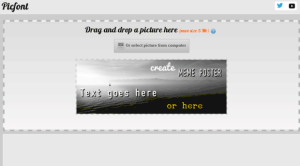
Il risultato finale, per esempio, potrebbe essere utilizzato come regalo da donare a un amico per un’occasione speciale. Nel caso, poi, foste degli amanti delle festività in stile americano, potete pensare di trasformare le vostre foto migliori in cartoline d’auguri ìda inviare, soprattutto, agli amici lontani. Tanto per non perdersi mai di vista e per mantenere il legame sempre vivo. Per portare a termine questi propositi, dopo avere caricato la foto interessata sul sito di PicFont, basta compiere pochi passi per decidere soprattutto il carattere e la grandezza del font scelto per la scritta. A questo punto, dunque, cliccate sulla voce Preview per sfogliare tutte le possibilità che vengono offerte dal programma. Prima di prendere una decisione definitiva, però, vi consigliamo di impiegare il giusto tempo e di non prendere la scelta alla leggera. Selezionare il carattere giusto, infatti, dipende molto dal tipo di messaggio che volete inviare e dalla persona cui è destinato. Importante, ovviamente, è anche l’occasione che potrebbe celebrare. Stabilito, dunque, l’effetto finale che si vuole ottenere, si deve procedere a pochissimi step successivi.
Per prima cosa si deve digitare il testo che si vuole aggiungere alla foto all’interno del campo Text, dopo si deve decidere anche la dimensione del carattere grazie alla sezione Size. Nel caso, poi, si voglia personalizzare la scritta con un colore particolare o si desideri creare un netto contrasto con lo sfondo originale, basta posare il cursore sul cerchio colorato che si trova accanto alla voce Color. Fatto questo, comparirà uno spettro con all’interno la sequenza di nuance tra le quali scegliere. Portata a termine la selezione, è sufficiente cliccare sulla voce Close. Concluso questo semplice passaggio, è la volta di provvedere alla scelta del carattere. Anche in questo caso si tratta di un’azione molto semplice. Basta avere un’idea chiara e tentare fino a quando non si trova la grandezza e lo stile migliore, dopo cliccate sulla scritta Select This Font, che si trova immediatamente sotto la scelta fatta.
Per finire, poi, ricordiamo che è possibile scegliere la rotazione e la posizione da attribuire al testo utilizzando la voce Rotation. Come ultimo atto, poi, è sufficiente cliccare su Generate Text per avere la vostra foto pronta, con tanto di testo, per essere spedita o postata dove volete.
Inserire testo su foto è quindi semplice.